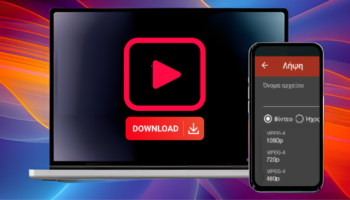Το Βοήθημα Δίσκων είναι μια εξαιρετική εφαρμογή ενσωματωμένη στο Mac OS X για τη διαχείριση των δίσκων μας. Μπορούμε να το χρησιμοποιήσουμε για να διαμορφώσουμε ένα δίσκο σε ένα άλλο σύστημα αρχείων, και για να αλλάξουμε μέγεθος, αν δημιουργήσουμε, ή να διαγράψουμε διαμερίσματα δίσκων. Δείτε πώς να εκμεταλλευτείτε το Βοήθημα Δίσκων.
Προτάσεις συνεργασίας
Τα νέα άρθρα του PCsteps
Γίνε VIP μέλος στο PCSteps
Προετοιμάσαμε αυτόν τον οδηγό στο OS X 10.11.1 El Capitan. Θα λειτουργήσει σε πρόσφατες παλαιότερες και μελλοντικές εκδόσεις του Mac OS X. Θα λειτουργήσει επίσης σε μια εικονική μηχανή Mac OS x στα Windows ή το Linux.
Πρόσβαση στο Βοήθημα Δίσκων στο Mac OS X
Ο ταχύτερος τρόπος να ανοίξουμε το βοήθημα δίσκων είναι να πατήσουμε Command ⌘ + Space για να ανοίξουμε την Αναζήτηση με Spotlight και να ξεκινήσουμε να πληκτρολογούμε “Βοήθημα Δίσκων” – η αυτόματη συμπλήρωση θα εμφανίσει το υπόλοιπο αφού γράψουμε το “βο” οπότε δεν χρειάζεται να το γράψουμε ολόκληρο.
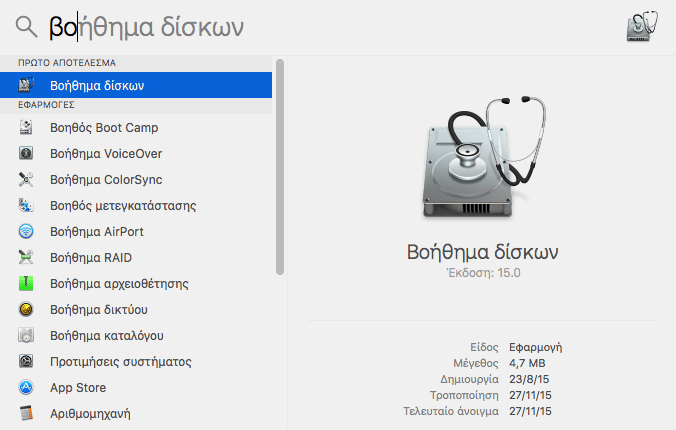
Επίσης, αν συνδέσουμε ένα δίσκο που δεν έχει φορμαριστεί στο Mac μας, το σύστημα θα βγάλει αυτόματα ένα παράθυρο για την αρχικοποίηση δίσκου. Κάνοντας κλικ στο κουμπί “Αρχικοποίηση…” θα ανοίξει το Βοήθημα Δίσκων.
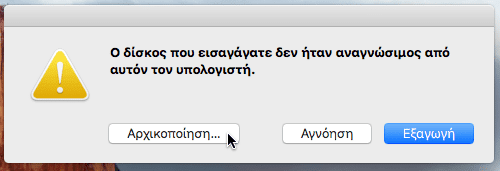
Αλλαγή μεγέθους και δημιουργία διαμερισμάτων δίσκου στο Mac OS X με το Βοήθημα Δίσκων
Στην έναρξή του, το Βοήθημα Δίσκων θα ανοίξει δείχνοντας το διαμέρισμα συστήματος του Mac OS X, με μια ανάλυση του πώς χρησιμοποιείται.
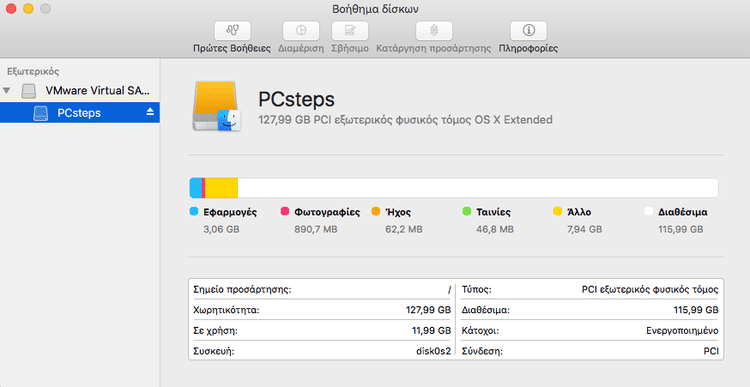
Όπως θα παρατηρήσετε, οι περισσότερες επιλογές δεν είναι ενεργές. Για να αλλάξουμε μέγεθος σε ένα διαμέρισμα δίσκου ή να δημιουργήσουμε ένα νέο διαμέρισμα – για να το χρησιμοποιήσουμε με το Time Machine ή να εγκαταστήσουμε ένα εναλλακτικό λειτουργικό σύστημα – θα χρειαστεί να επιλέξουμε τον ίδιο το δίσκο.
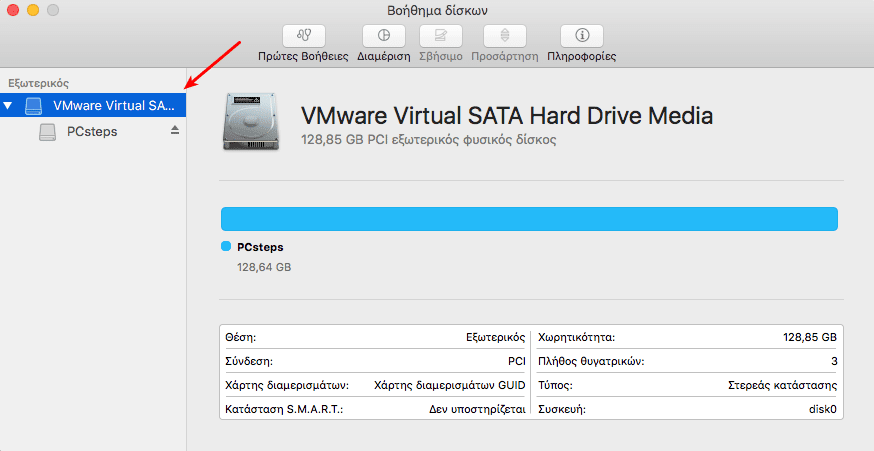
Τρέχουμε πρώτα τις Πρώτες Βοήθειες
Η διαδικασία διαμόρφωσης των διαμερισμάτων δίσκου είναι σχετικά ασφαλής, αλλά έχει πάντα το ρίσκο πως κάτι μπορεί να πάει στραβά και να χάσουμε τα δεδομένα μας.
Για να μειώσουμε το ρίσκο, είναι καλή ιδέα να ελέγξουμε το δίσκο για σφάλματα. Στο Mac OS X, μπορούμε να το κάνουμε αυτό τρέχοντας τις Πρώτες Βοήθειες στο δίσκο ή το διαμέρισμα δίσκου.
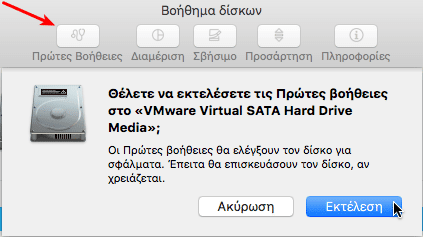
Σε έναν υγιή δίσκο, θα πάρει μόνο μερικά δευτερόλεπτα, και θα μας καθησυχάσει για την υπόλοιπη διαδικασία.
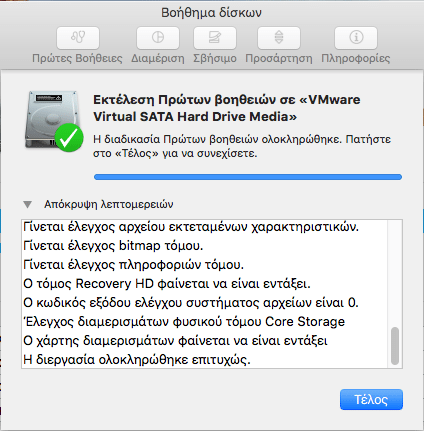
Αλλαγή μεγέθους στο διαμέρισμα δίσκου και δημιουργία νέων διαμερισμάτων
Με επιλεγμένο το δίσκο, επιλέγουμε το κουμπί Διαμέριση για να αλλάξουμε τα διαμερίσματα δίσκου.
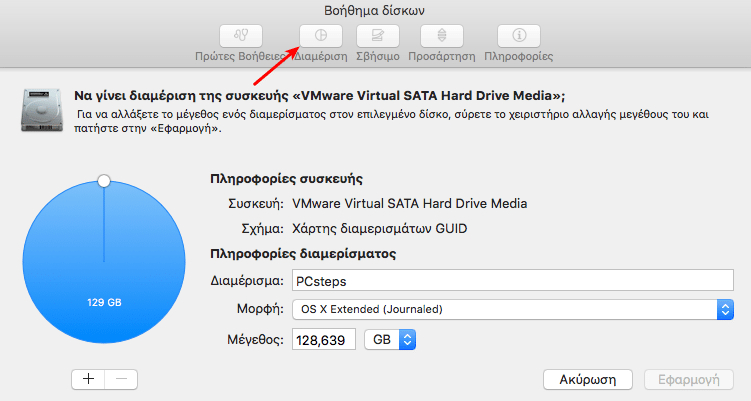
Κάνοντας κλικ στο “+”, το επιλεγμένο διαμέρισμα θα μειωθεί στο μισό, και θα δημιουργηθεί ένα νέο διαμέρισμα ίσου μεγέθους
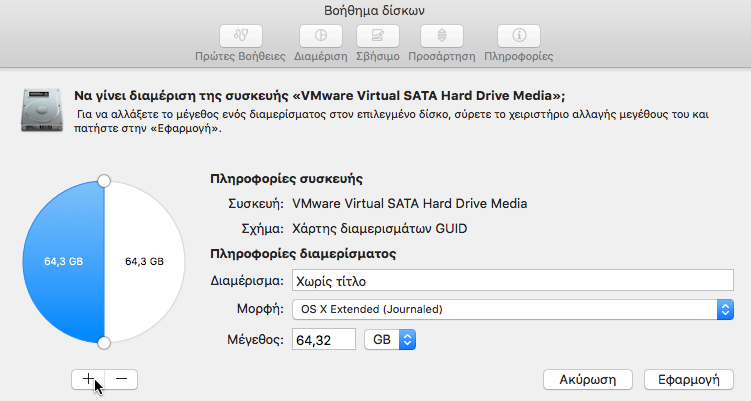
Χρησιμοποιώντας την ένδειξη στο γραφικό μπορούμε να συρρικνώσουμε ή να μεγεθύνουμε το νέο partition.
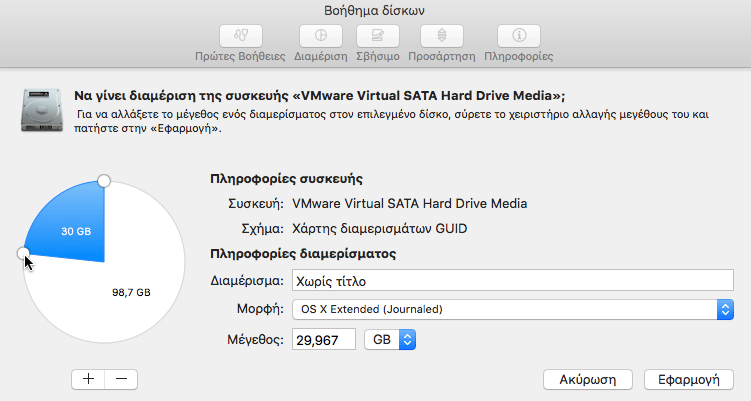
Θα βρούμε μια σειρά επιλογές για το σύστημα αρχείων του νέου διαμερίσματος δίσκου. Το προεπιλεγμένο είναι το OS X Extended (Journaled).
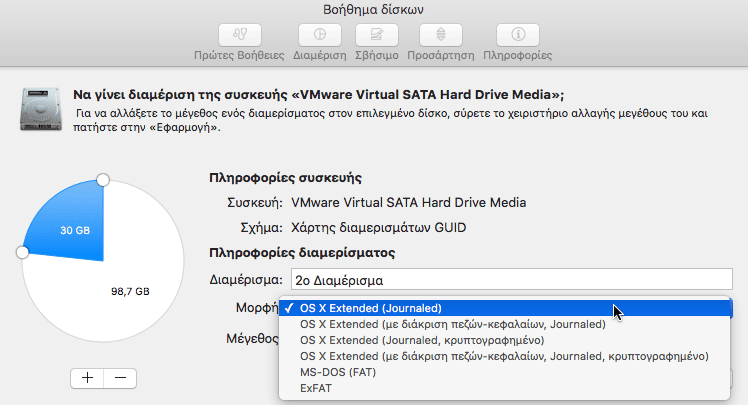
Ένα σύστημα αρχείων με τη δυνατότητα Journaling σημειώνει τις αλλαγές στα αρχεία και τους φακέλους που δεν έχουν ακόμα οριστικοποιηθεί στο σύστημα αρχείων, και τις καταγράφει σε μια δομή δεδομένων που ονομάζεται “Journal”. Έτσι, αν κολλήσει το σύστημα ή κοπεί το ρεύμα, δεν θα χαθούν οι αλλαγές.
Η επιλογή με διάκριση πεζών-κεφαλαίων θα διαχωρίζει τα αρχεία με το ίδιο όνομα γραμμένο με κεφαλαία ή πεζά γράμματα, όπως “αρχείο” και “Αρχείο”. Αυτή είναι η προεπιλογή στα πιο δημοφιλή συστήματα αρχείων για το Linux.
Οι επιλογές για κρυπτογραφημένο σύστημα αρχείων θα κρυπτογραφήσουν και θα προστατέψουν με κωδικό τα περιεχόμενα του διαμερίσματος δίσκου. Φροντίστε να μην ξεχάσετε τον κωδικό, καθώς θα είναι σχεδόν αδύνατον να ανακτήσετε τα δεδομένα.
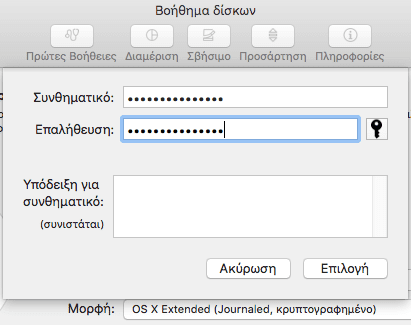
Το MS-DOS (FAT) είναι η πιο συμβατή επιλογή. Τα διαμερίσματα δίσκου που έχουν διαμορφωθεί σε FAT μπορούν να αναγνωριστούν από οποιοδήποτε PC και λειτουργικό σύστημα.
Όμως, το FAT περιορίζει το μέγιστο μέγεθος αρχείο σε 4GB – 1byte ανά αρχείο. Δεν μπορεί να καταγράψει μεγαλύτερα αρχεία.
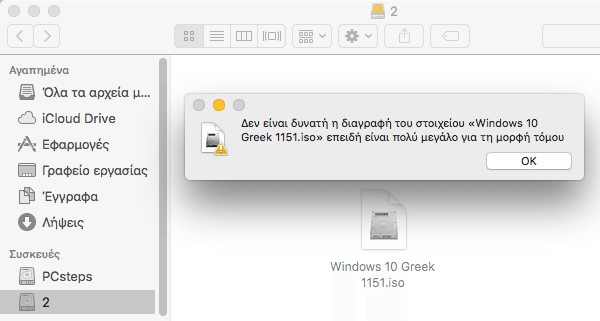
Το ExFAT είναι η τελευταία έκδοση του FAT, που έχει θεωρητικό μέγεθος αρχείου 16 Exbibytes = 260 bytes. αναγνωρίζεται από τα Windows 7, 8.1, και 10, αλλά δεν θα αναγνωριστεί από τα Windows XP χωρίς το Windows Update KB955704 ή από τα Windows Vista χωρίς το SP2.
Το Βοήθημα Δίσκων δεν περιλαμβάνει επιλογή για NTFS. Θα χρειαστούμε μια τρίτη εφαρμογή για να διαμορφώσουμε ένα διαμέρισμα δίσκου ως NTFS.
Εφαρμόζουμε τις αλλαγές
Μέχρι να κάνουμε κλικ στην “Εφαρμογή”, καμία από τις αλλαγές δεν θα οριστικοποιηθεί στο δίσκο. Μπορούμε να κάνουμε ακύρωση ανά πάσα στιγμή, και θα είναι σαν να μην τρέξαμε ποτέ το Βοήθημα Δίσκων.
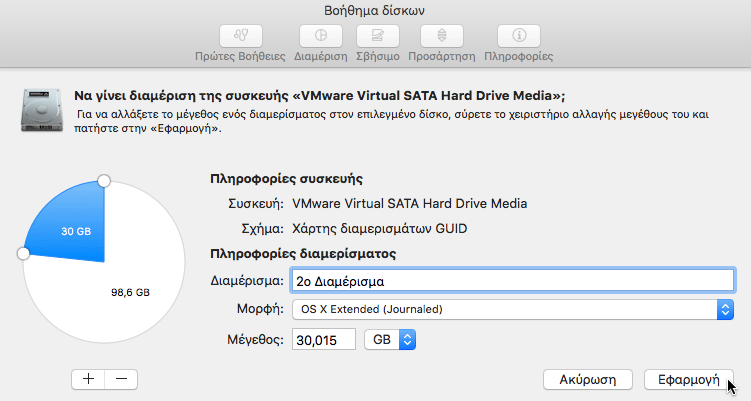
Οι περισσότερες αλλαγές εφαρμόζονται άμεσα, χωρίς να χρειάζεται να κάνουμε επανεκκίνηση ή να κάνουμε boot σε ένα εξωτερικό περιβάλλον.
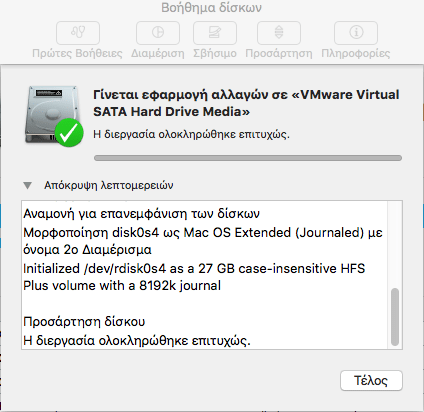
Αφού δημιουργήσουμε το νέο διαμέρισμα δίσκου, και αν δεν έχουμε ρυθμίσει ακόμα το Time Machine, το σύστημα θα μας ρωτήσει αν θέλουμε να χρησιμοποιήσουμε το νέο διαμέρισμα δίσκου για τα αντίγραφα ασφαλείας του Mac OS X. Μπορούμε να επιλέξουμε “Να μη χρησιμοποιηθεί”.
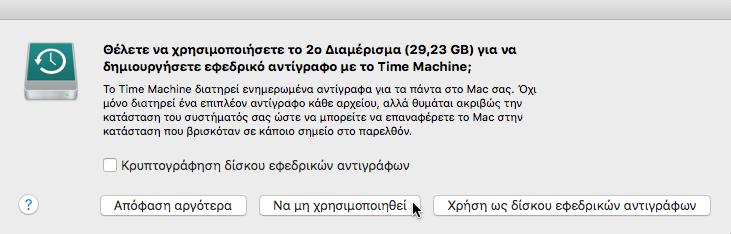
Είχατε κάποιο πρόβλημα με το Βοήθημα Δίσκων?
Αν οτιδήποτε στον οδηγό δεν λειτούργησε όπως περιγράψαμε, και δεν μπορέσατε να χρησιμοποιήσετε το Βοήθημα Δίσκων για να διαχειριστείτε τα διαμερίσματα δίσκου στο Mac OS X, γράψτε μας στα σχόλια.